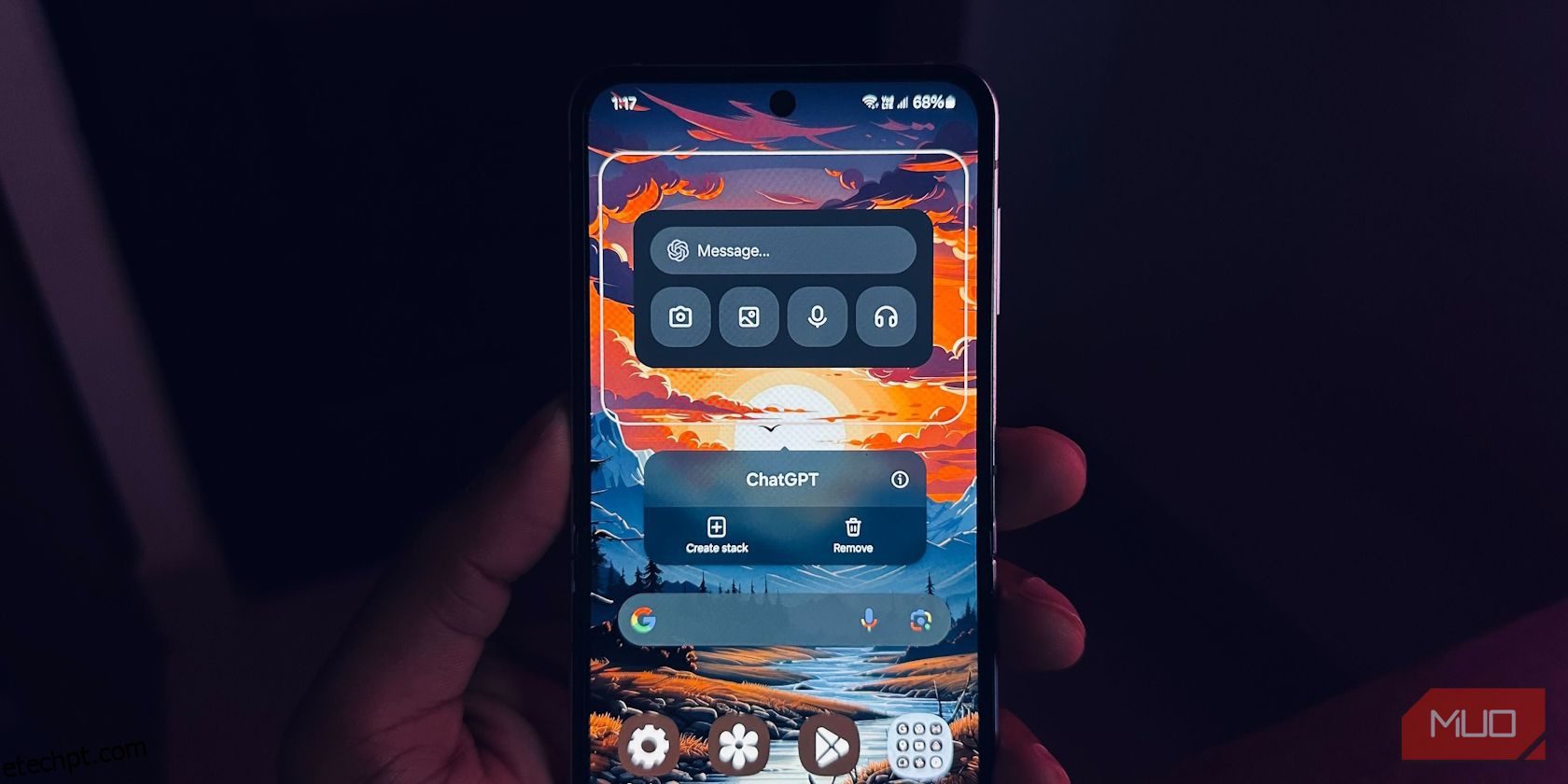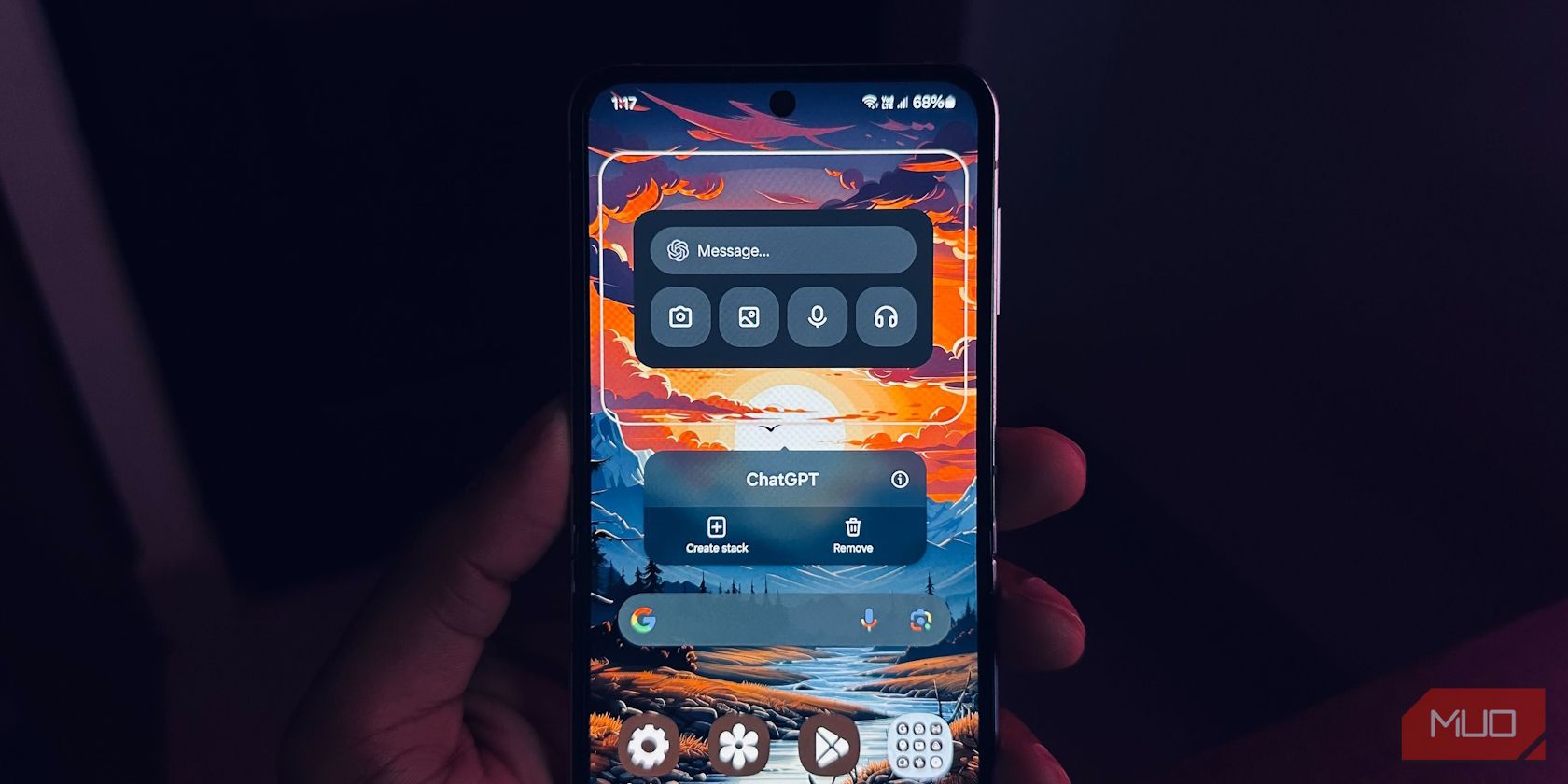
O aplicativo ChatGPT da OpenAI agora oferece um widget para dispositivos Android. Você pode adicioná-lo à tela inicial e inserir solicitações rapidamente usando imagens, texto, voz ou consultas no modo de conversação. Mostraremos como adicioná-lo e usá-lo.
Antes de continuar, você precisará atualizar o aplicativo ChatGPT para Android – se estiver em qualquer versão anterior a 1.2024.052, não será possível criar este prático widget da tela inicial. Atualmente, existe apenas uma variação do widget ChatGPT: uma opção 4×2.
Para adicionar o widget, siga as etapas abaixo, mas observe que elas podem variar um pouco de dispositivo para dispositivo:
O widget ChatGPT permite inserir qualquer consulta com apenas um toque. Para inserir uma consulta de texto, toque no campo Mensagem no widget ChatGPT e comece a digitar seu prompt.
Você pode tocar na câmera ou no ícone da imagem para uma consulta de imagem, mas será necessário atualizar para uma assinatura do ChatGPT Plus para que isso funcione. Você também pode tocar no ícone do microfone para inserir instruções com sua voz ou no ícone do fone de ouvido para entrar no modo de conversa.
Não importa onde você toque no widget, seu dispositivo Android iniciará o aplicativo ChatGPT em tela cheia. Infelizmente, parece que o widget nada mais é do que um atalho para abrir e usar o aplicativo ChatGPT no seu dispositivo móvel em seu estado atual. Uma sobreposição minimalista do chatbot de IA teria sido melhor.
Pelo lado positivo, você não precisa perder tempo procurando o aplicativo ChatGPT no seu dispositivo Android. No entanto, o widget ChatGPT pode precisar de espaço adicional na tela inicial, especialmente se você já adicionou vários widgets ou aplicativos Android. Mas você sempre pode adicionar uma nova página na tela inicial para criar mais espaço para ela.